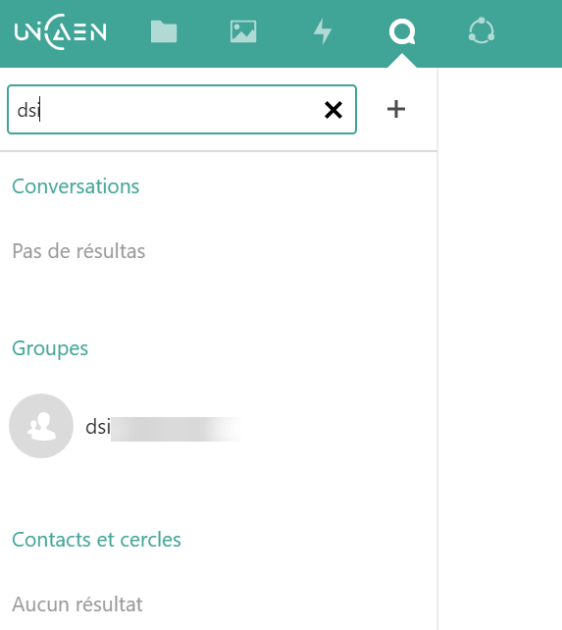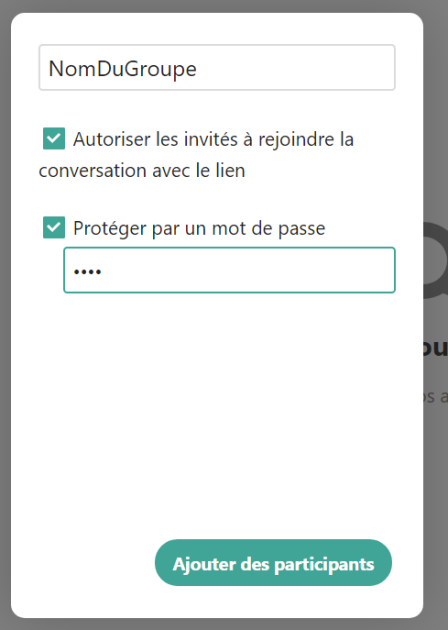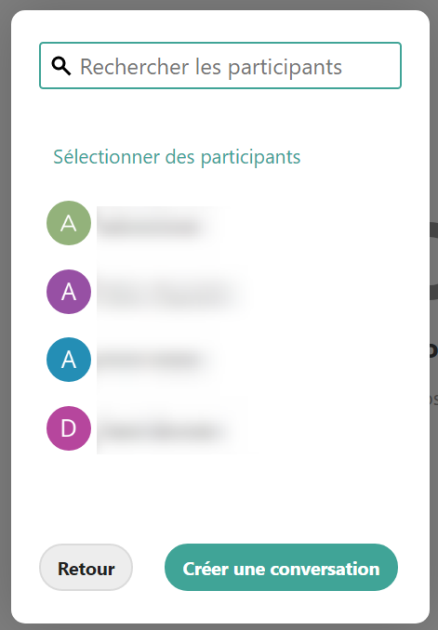Créer une discussion
ÉcranRechercher des contacts ou créer une conversation de groupe⚓

Dans le champ de saisie, renseigner le contact (nom de l'utilisateur, cercle, etc.).
AttentionAttention⚓
Ce champ sert également à rechercher des discussions passées.

Sélectionner le contact dans la liste.

Vous pouvez également choisir en cliquant sur le
+de créer un groupe de discussion.
ÉcranConfigurer le groupe⚓

Dans le champ Nom de la conversation, donner un nom au groupe.
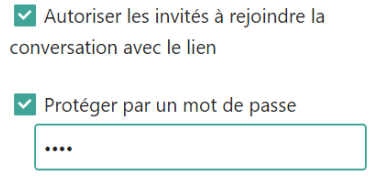
Possibilité d'ajouter un lien vers la discussion.
Celui-ci peut être protégé par mot de passe.
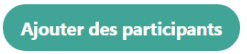
Cliquer sur Ajouter des participants pour ouvrir la fenêtre qui vous permettra d'ajouter des personnes.
ÉcranSélectionner les participants⚓

Renseigner le nom de la personne, du groupe ou du cercle.
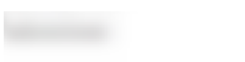
Dans la liste, cocher un à un les participants.
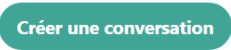
Cliquer sur Créer la conversation.
Une fois créée, vous avez toujours la possibilité de modifier la liste des participants.